| やりたいことがすぐに探せる! |
| 困ったときは > 特別設定について > 子機の通信状況を改善する |
|
|
|
無線LANの通信速度が低下する場合や通話状況がよくない場合、無線LANで使用している電波と、親機〜子機間の通信で使用している電波が干渉している可能性があります。この場合、親機〜子機間の通信チャンネルを切り替えると、改善されることがあります。
無線LANが使用しているチャンネルを確認するには、ネットワーク設定リストを出力します。
親機〜子機間の通信チャンネルは、以下の手順で確認します。
無線LANが使用しているチャンネルと、親機〜子機間の通信チャンネルで、干渉が起きているかどうか表で確認します。
|
ステップ1のチャンネルがこの場合
|
ステップ2の通信チャンネルがこれなら干渉の可能性があります
|
これに変更してください
|
|---|---|---|
|
1〜4
|
設定2、設定3
|
設定1
|
|
5〜8
|
設定1、設定3
|
設定2
|
|
9〜14
|
設定1、設定2
|
設定3
|
たとえば、ステップ1が7チャンネル、ステップ2が設定3の場合は、干渉が起きている可能性があります。設定の変更が必要です。
| 本製品が認識している無線ネットワークは、【メニュー】を押し、【ネットワーク】−【無線LAN】ー【無線接続ウィザード】を選択して表示される画面で確認できます。 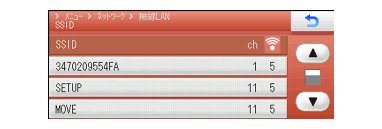
|
子機の電波状況がよくないとき、通話パワーを「ツヨイ」にすると、通話品質が改善されることがあります。お買い上げ時は、「ヒョウジュン」に設定されています。
|
|
|